10月25日,iOS迎来了16.1版本的软件更新,实用的新功能包括实时动态、共享图库、电池百分比显示等,其中,共享图库是这次更新的一大重点。与共享相薄不同,共享图库中参与者的权限是相同,借助 共享图库 我们可以更便捷地与家人分享和整理照片,共创美好回忆。
开启 共享图库
- 能使用共享图库的前提条件是先将手机系统升级到iOS 16.1,并开启 iCloud照片。
- 进入
设置-照片-共享图库即可开始设置。 - 在刚创建共享图库时,引导会询问需要将哪些照片迁移到共享图库中,如果不想现在迁移,也可以后续手动选择。
- 从相机共享,可以选择是否自动共享,如果开启,当共享图库的参与者在你附近时,相机会自动将拍摄的照片添加到共享图库中,此设置需要开启蓝牙。
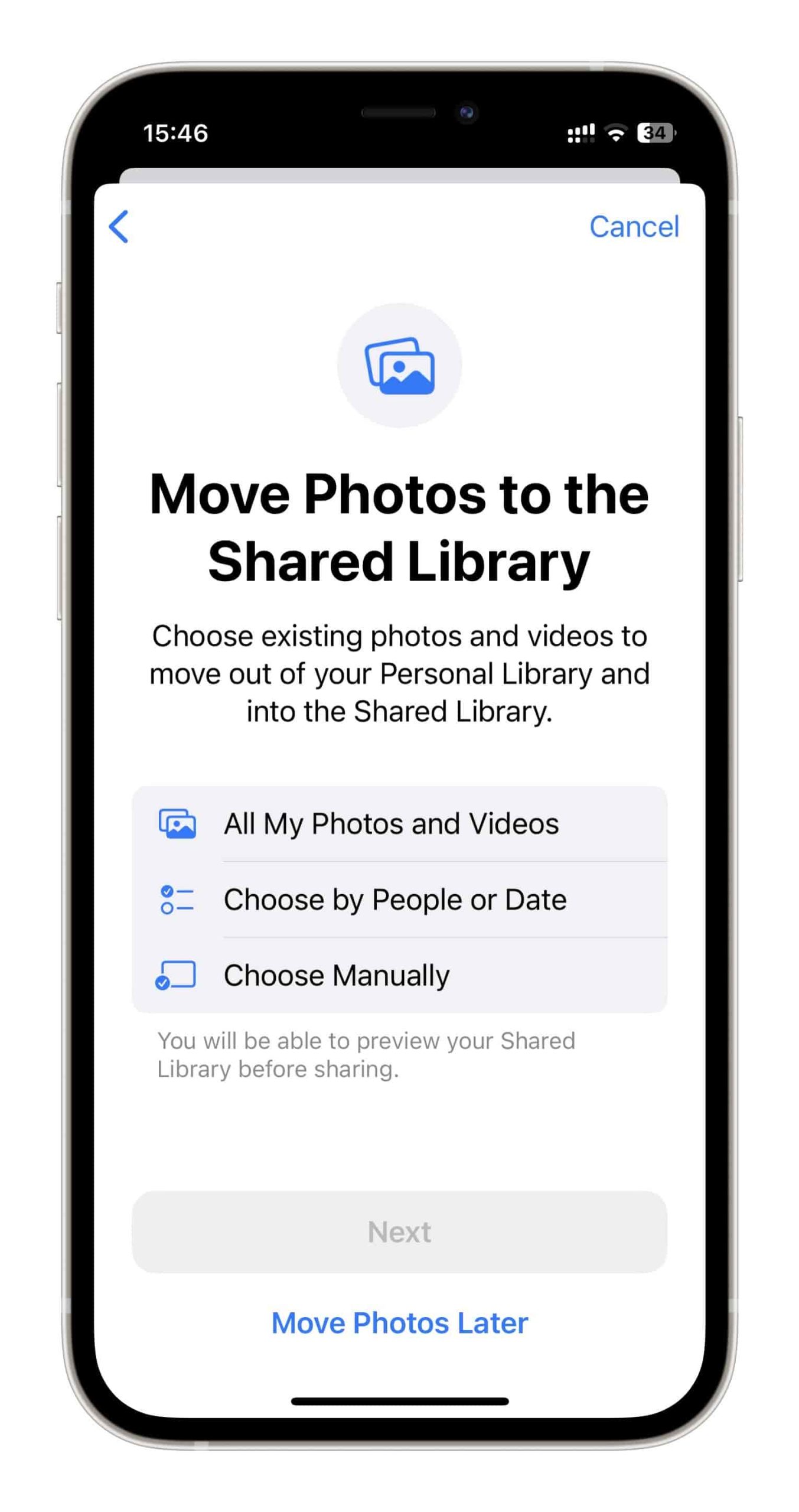
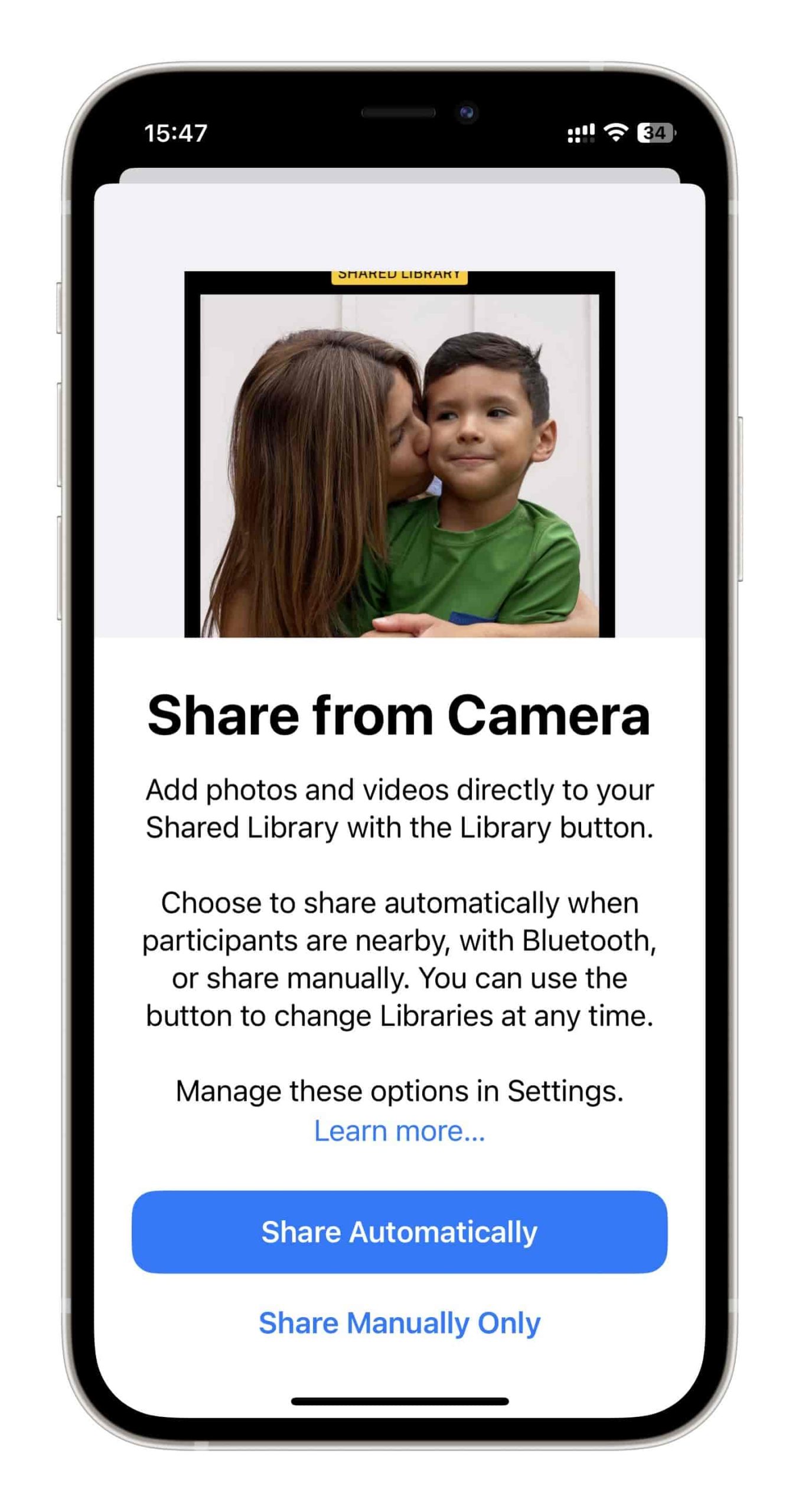
使用 共享图库
从相机共享照片
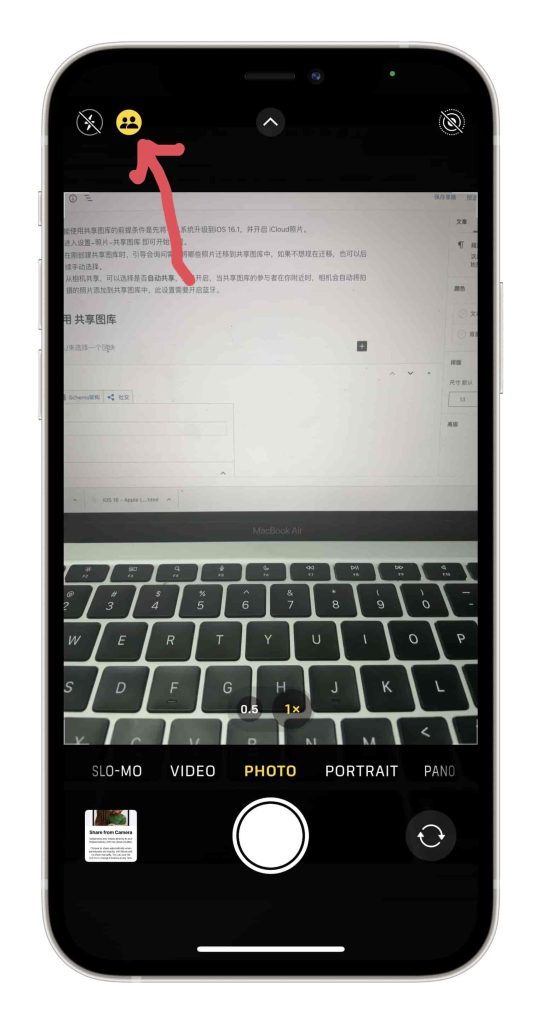
在相机的左上角有一个分享图标,当切换到”双人“的图标时,拍摄的照片将直接分享到共享图库。
从照片软件中共享照片
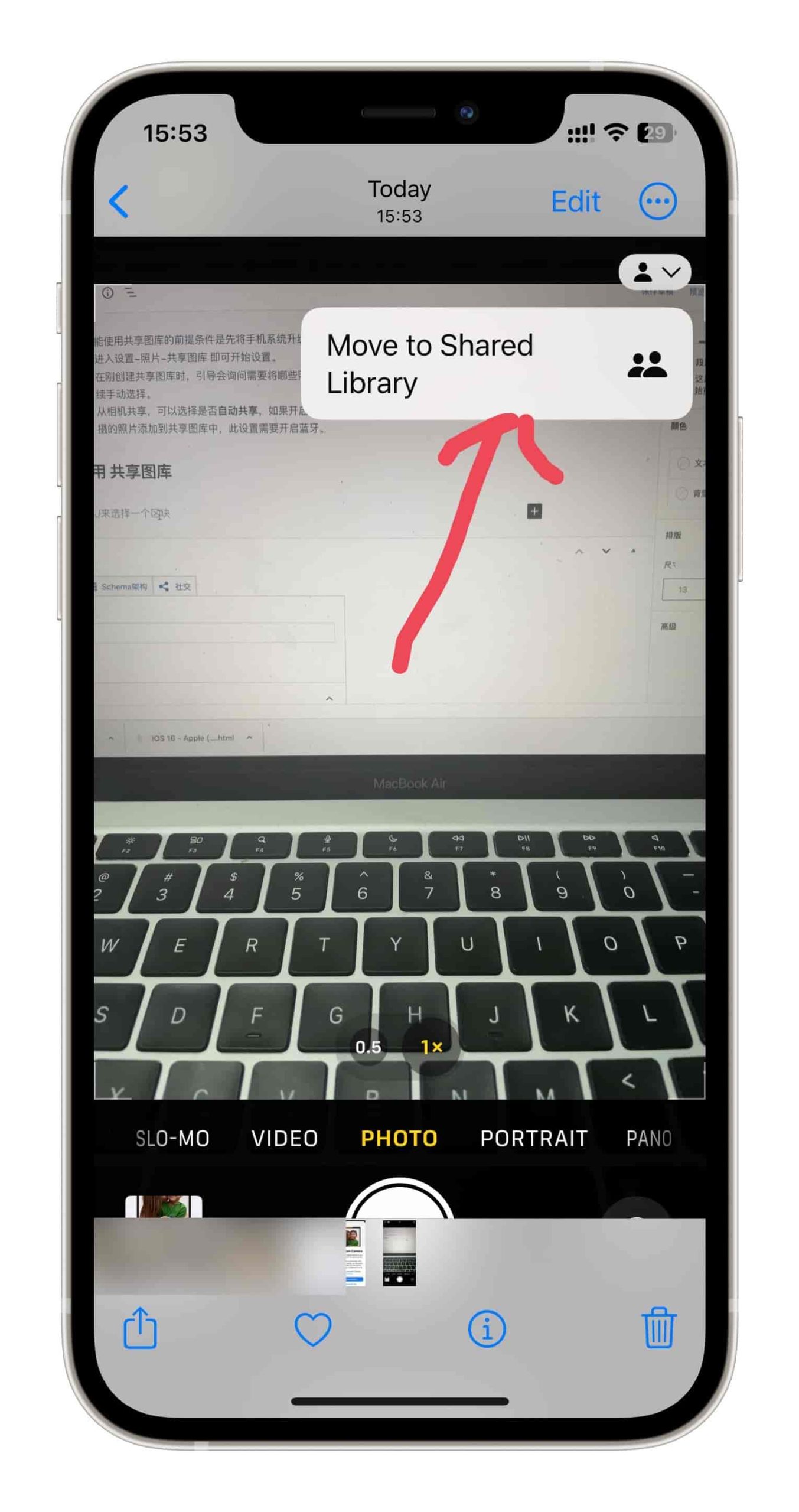
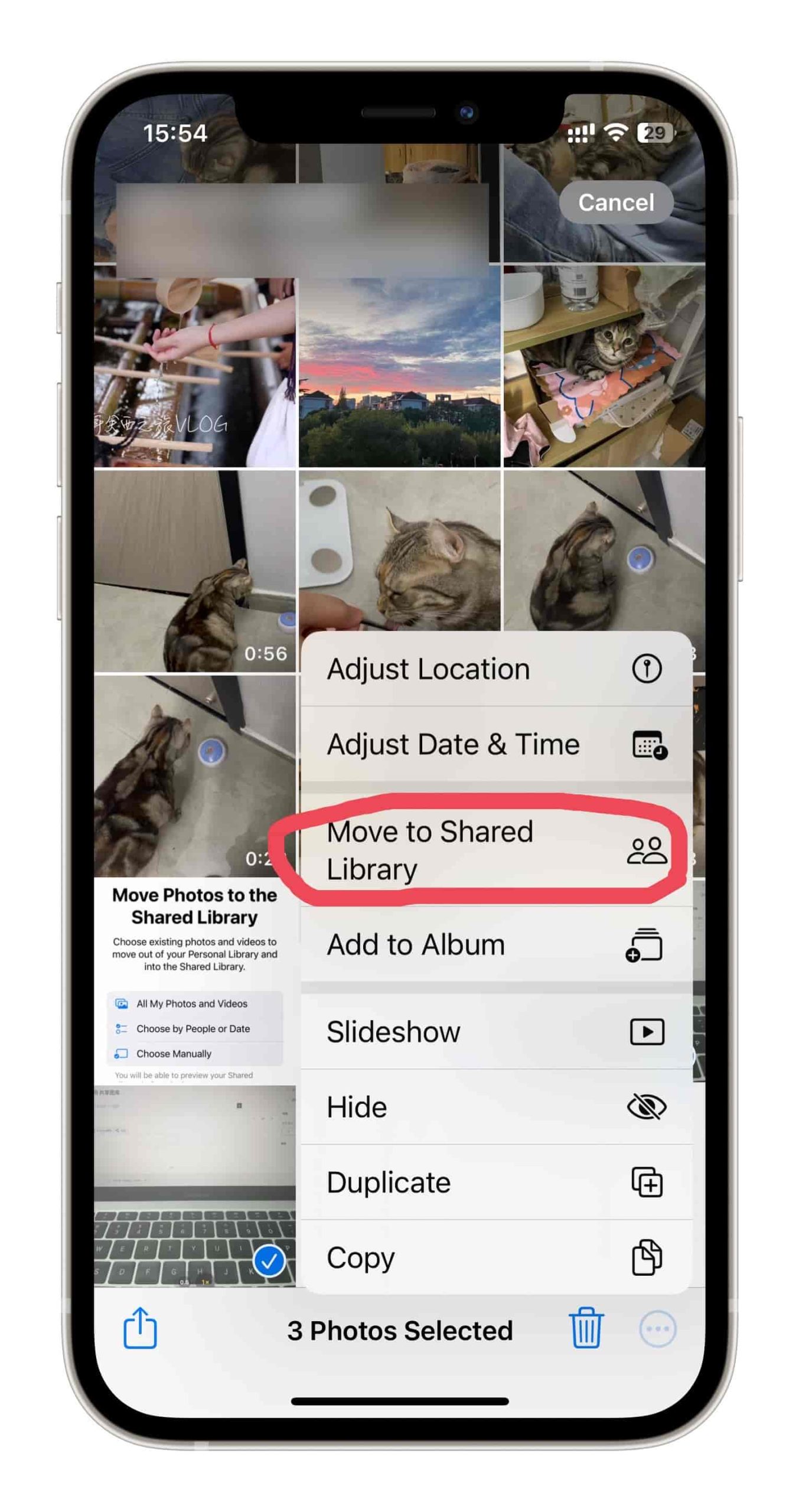
当查阅单张照片时,在图片右上角有一个小人图标,点击可以直接选择是否共享次照片。
当想共享多张照片时,可以在多选照片,点击右下角的“三个点”的图标,可以选择将照片分享到共享图库。
查阅共享图库
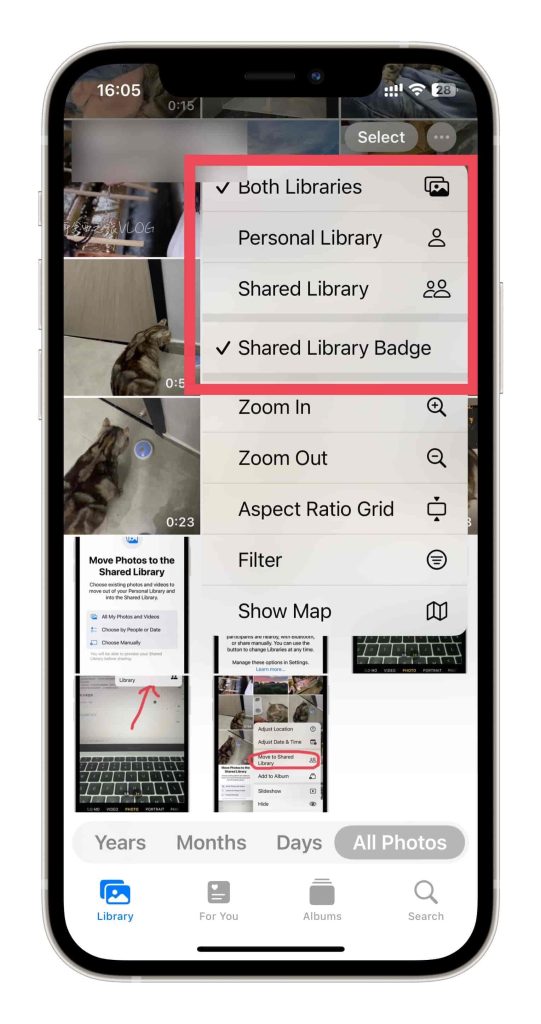
点击照片软件中右上角,可以选择 同时查阅本地图库和共享图库、只查阅个人图库、只查阅共享图库。
